Значок
Связанные новости и статьи
Использование
Плагин содержит набор инструментов для выполнения полного комплекса расчетов квартирографии. Инструменты представлены в виде вкладок в логической последовательности выполнения:
Каждая вкладка содержит отключаемую инструкцию.
Для идентификации помещений, которые необходимо обрабатывать, используется параметр "Функциональное назначение", заполняемый вручную.
Пример Excel файла с матрицей помещений и типами квартир – скачать.
Для работы с плагином необходимо создать хотя бы одну конфигурацию с помощью кнопки  . В рамках конфигурации сохраняются основные настройки, источники, настройки нумерации, условия для классификации, а также значения по умолчанию для маппинга параметров. Конфигурации можно дублировать
. В рамках конфигурации сохраняются основные настройки, источники, настройки нумерации, условия для классификации, а также значения по умолчанию для маппинга параметров. Конфигурации можно дублировать  , переименовывать
, переименовывать  , экспортировать
, экспортировать  , импортировать
, импортировать  и удалять
и удалять  с помощью соответствующих кнопок, расположенных под выпадающим списком конфигураций.
с помощью соответствующих кнопок, расположенных под выпадающим списком конфигураций.
Настройки
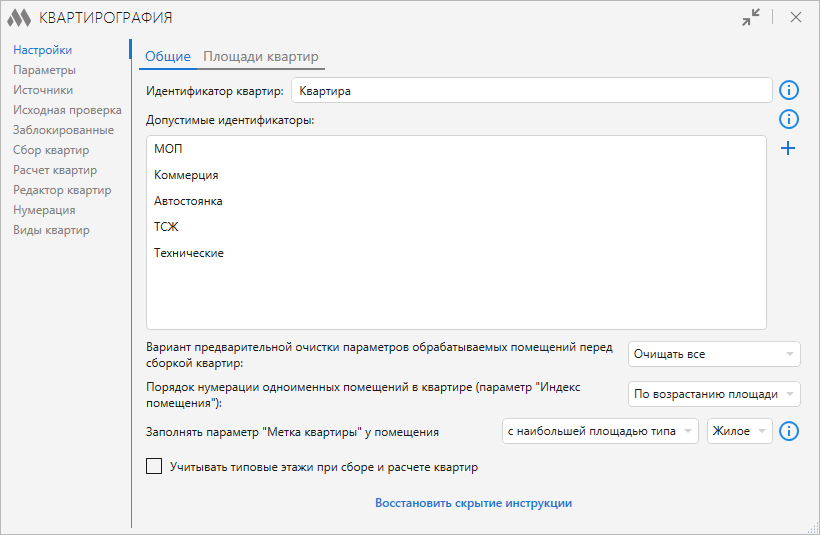
Идентификатор квартир – задает значение параметра "Функциональное назначение", по которому будут определяться обрабатываемые помещения. Можно указать несколько значений, разделив их точкой с запятой без пробелов. По умолчанию имеет значение "Квартира".
Допустимые идентификаторы – список значений, которые могут быть в параметре "Функциональное назначение", но не должны обрабатываться алгоритмами плагина.
Учитывать типовые этажи при сборке и расчете квартир – опция, позволяющая копировать значения параметров помещений для одинаковых этажей из соответствующих помещений типового этажа, заданного на вкладке Источники. Данная опция продублирована на вкладках Сбор квартир и Расчет квартир – если включить ее на любой из трех вкладок, она также будет включена на остальных.
Встроенная команда "Выбрать квартиру" – включение/отключение встроенной команды "Выбрать квартиру". При выборе в модели одного помещения с заполненным идентификатором квартиры на ленте будет появляться команда "Выбрать квартиру". При вызове этой команды будут выбраны все помещения квартиры, в которую входит выбранное помещение. Работает по аналогии со встроенными командами ModPlus.
Восстановить скрытые инструкции – восстанавливает ранее закрытые инструкции на всех вкладках.
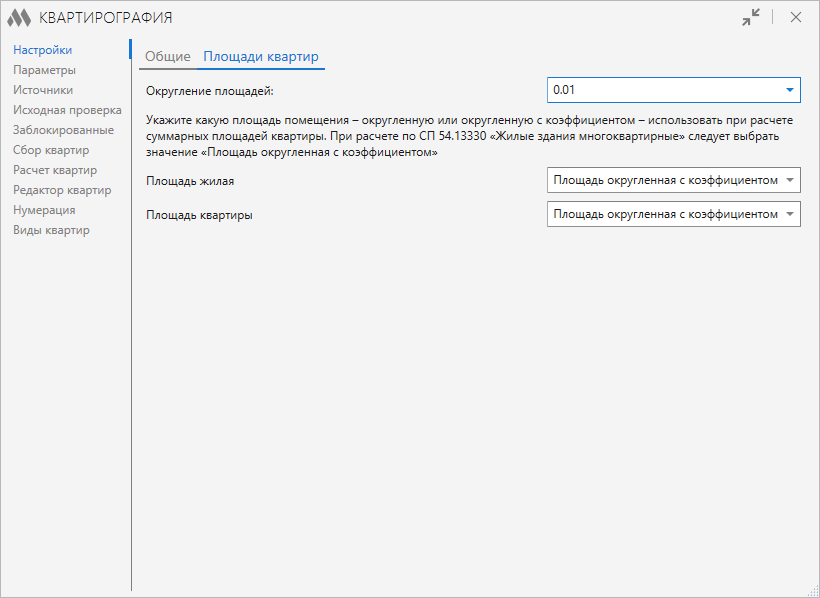
Рассчитывать площади заблокированных квартир – опция, позволяющая включить расчет площадей для заблокированных квартир.
Округление площадей – указание параметров округления площади при подсчете. Округление учитывается на каждом этапе расчета (округляется площадь помещения, затем округляются расчетные площади квартиры).
При расчете площади с коэффициентом можно выбрать какая площадь будет умножаться на коэффициент – округленная или исходная.
Ниже расположены выпадающие списки с указанием какую площадь – округленную без/с коэффициентом – использовать для расчета жилой площади, площади квартиры и общей площади квартиры.
Все указанные настройки продублированы на вкладке Расчет квартир.
Параметры
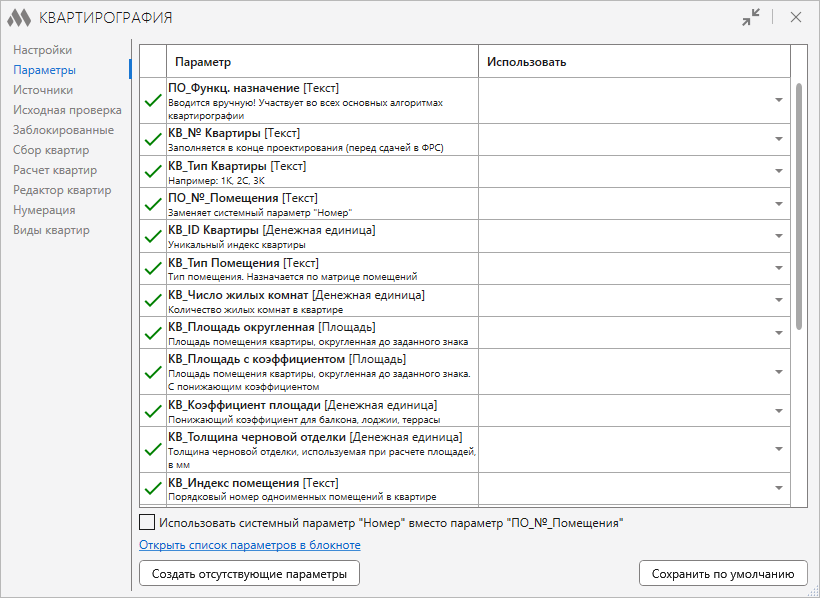
На данной вкладке представлен список параметров, необходимых для работы плагина. В списке указывается имя параметра, тип данных параметра и описание параметра. В правой части списка можно указать пользовательские общие параметры из текущего документа (маппинг параметров). Данные о маппинге параметров сохраняются в документе.
Типы данных параметров – текст, площадь, денежная единица – позволяют работать с помещениями, находящимися в группах.
Использовать системный параметр "Номер" вместо параметра "ПО_№_Помещения" – если флажок установлен, то номер помещения будет записываться в системный параметр «Номер». При этом параметр "ПО_№_Помещения" можно не добавлять в проект.
Открыть список параметров в блокноте – отображение в блокноте списка параметров, позволяющего добавить параметры в файл общих параметров.
Создать отсутствующие параметры – создание в текущем документе всех недостающих по списку параметров.
Сохранить по умолчанию – сохранение текущего маппинга параметров по умолчанию. Если запустить плагин в другом документе, в котором имеются параметры из маппинга, то они автоматически будут выбраны в списке.
Все последующие вкладки становятся доступными при соблюдении двух условий: в документе присутствуют все необходимые параметры и в настройках указан идентификатор квартир.
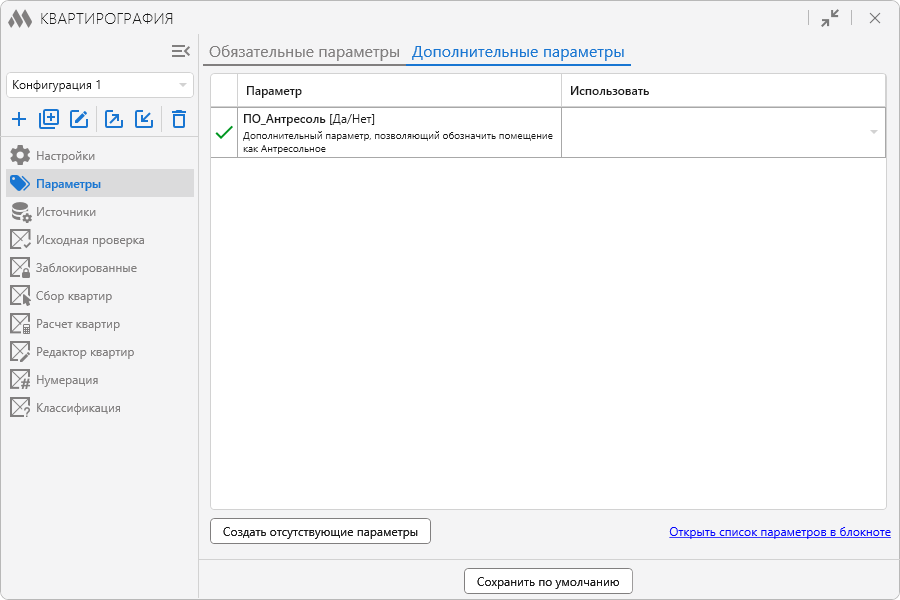
На данной вкладке представлен список необязательных параметров, которые могут быть использованы в отдельных случаях для работы плагина.
Источники
Источники содержат данные, необходимые для расчета площадей квартир, определения типов квартир и указания типовых этажей.
Вы можете создавать и хранить в плагине несколько вариантов источников (несколько матриц помещений, и несколько таблиц типов квартир и типовых этажей). Обработка будет происходить по текущим источникам, т.е. по источникам, выбранным в выпадающих списках.
Вы можете экспортировать текущие источники – текущую матрицу, текущую таблицу типов квартир, текущую таблицу типовых этажей – в один Excel файл, используя кнопку Экспорт текущих источников в Excel, а также экспортировать все имеющиеся источники в один Excel файл, нажав кнопку Экспорт всех источников в Excel.
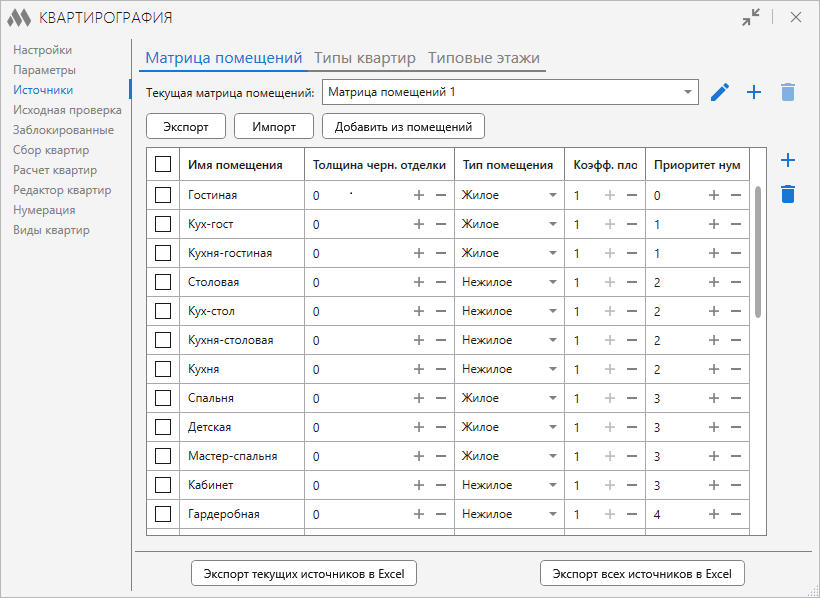
Таблица содержит данные, используемые при расчете площадей квартир:
- Имя помещения (значение встроенного параметра "Имя") – ключ, по которому сопоставляются значения, приведенные ниже
- Толщина черн. отделки – толщина черновой отделки помещения в миллиметрах, позволяющая учесть отделочный слой без моделирования. Записывается в параметр помещения (КВ_Толщина черновой отделки) и учитывается при расчете площади помещения (КВ_Площадь округленная). Если границей помещения служит разделитель помещения, отделочный слой вдоль этой границы не учитывается (начиная с 2020 версии Revit).
- Тип помещения – выпадающий список, задающий тип помещения (Жилое/Нежилое/Неотапливаемое). Записывается в параметр помещения (КВ_Тип помещения).
- Коэф. площади – понижающий коэффициент с допустимым значением от 0.1 до 1.0. Записывается в параметр помещения (КВ_Коэффициент площади). Учитывается при расчете площади с коэффициентом (КВ_Площадь с коэффициентом) и площади неотапливаемых помещений с коэффициентом (КВ_Площадь неотапл. с коэфф.). Также может учитываться при расчете площади квартиры, жилой площади и общей площади, при указании соответствующей опции в настройках (вкладка "Площади квартир").
- Приоритет нумерации – указывает приоритет нумерации помещений в пределах квартиры.
Экспорт, Импорт – экспорт/импорт матрицы помещений в/из Excel. При импорте можно как переписать текущую таблицу полностью, так и дополнить.
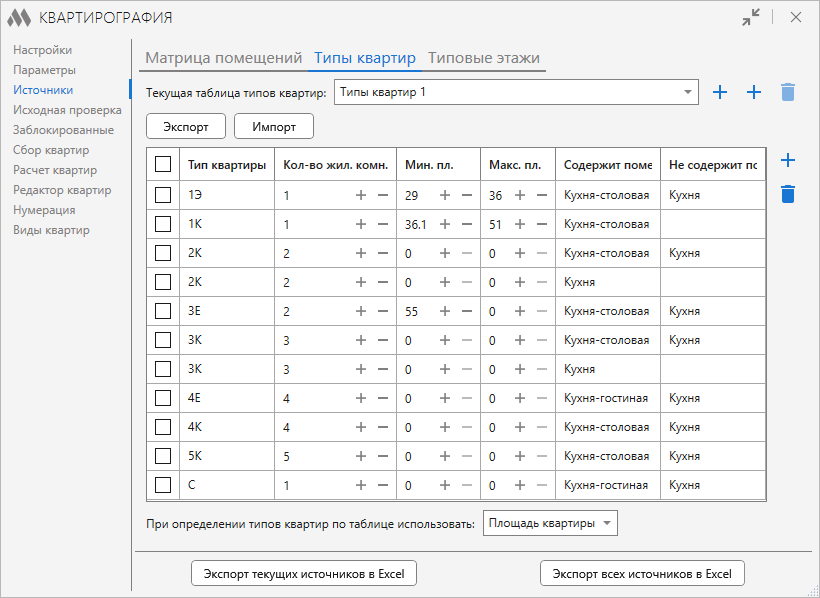
Таблица содержит данные, используемые для определения типов квартир при расчете площадей квартир по следующим критериям:
- Количество жилых комнат
- Минимальная площадь – если указано значение 0, учитываться не будет
- Максимальная площадь – если указано значение 0, учитываться не будет
- Содержит помещения – список помещений, которые должны присутствовать в квартире. Помещения указываются с разделением точкой с запятой. Не обязательно
- Не содержит помещения – список помещений, которые должны отсутствовать в квартире. Помещения указываются с разделением точкой с запятой. Не обязательно.
При заполнении таблицы нужно учитывать, что в значение параметра будет записан результат последнего совпадения условия из таблицы. Если в имени помещения присутствуют круглые скобки, то при составлении условий их необходимо экранировать с помощью "\". Например, "Помещение (Тип 1)" следует записать как "Помещение \(Тип 1\)".
Под таблицей расположен выпадающий список, указывающий какой тип площади (жилая, площадь квартиры, общая площадь квартиры, общая площадь квартиры без коэффициентов), значение которой указано в столбцах "Минимальная площадь" и "Максимальная площадь", необходимо использовать при определении типа квартиры.
Экспорт, Импорт – экспорт/импорт типов квартир в/из Excel. При импорте можно как переписать полностью текущую таблицу, так и дополнить.
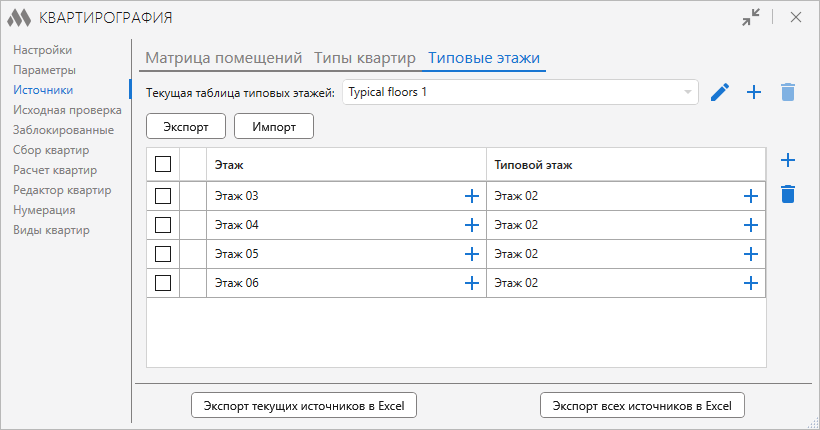
В таблице для повторяющихся этажей указывается какой этаж является для них типовым. Этажи можно задавать как по именам уровней, так и по отметкам уровней.
Если для этажа задан типовой этаж, то при сборе и расчете квартир, все параметры помещений, расположенных на указанном этаже, будут браться из соответствующих помещений, расположенных на типовом этаже.
Соответствие помещения типовому этажу определяется с помощью вертикального луча, проведенного через точку вставки данного помещения. Если помещение на типовом этаже пересекается с этим лучом, то они считаются совпадающими.
Экспорт, Импорт – экспорт/импорт типовых этажей в/из Excel. При импорте можно как переписать полностью текущую таблицу, так и дополнить.
Исходная проверка
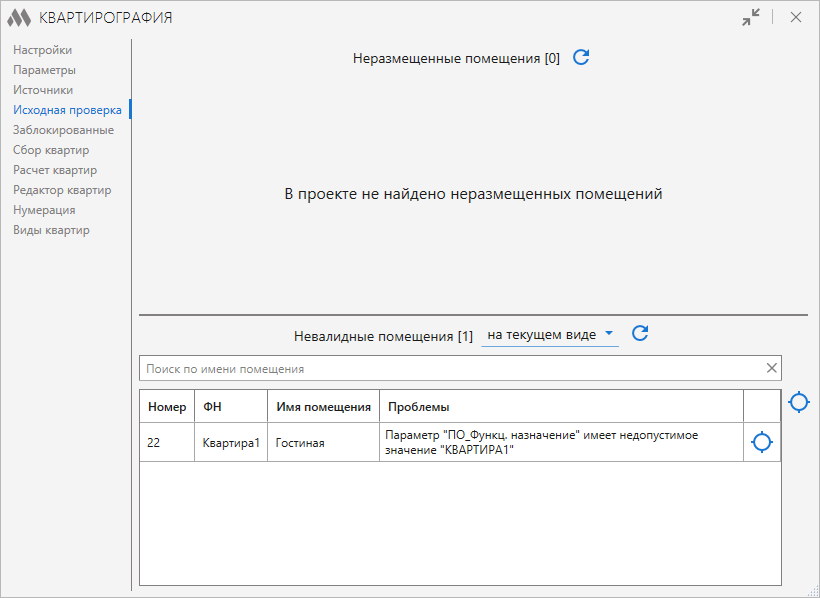
Включает в себя проверку на наличие в проекте неразмещенных помещений, проверку корректности заполнения параметра "Функциональное назначение" и соответствие пары значений параметров "Функциональное назначение" + "Имя" заданным в матрице помещений.
 – удаление выделенных в таблице "Неразмещенные помещения" помещений.
– удаление выделенных в таблице "Неразмещенные помещения" помещений.
 – удаление всех помещений в таблице "Неразмещенные помещения".
– удаление всех помещений в таблице "Неразмещенные помещения".
 – в строке: выделение и зуммирование невалидного помещения. Справа от таблицы – выделение и зуммирование всех невалидных помещений на текущем виде.
– в строке: выделение и зуммирование невалидного помещения. Справа от таблицы – выделение и зуммирование всех невалидных помещений на текущем виде.
Примечание: если у невалидного помещения указана проблема "Параметр "Функциональное назначение" имеет недопустимое значение", но значение параметра необходимо для текущего проекта, то данное значение следует добавить в список "Допустимые идентификаторы" на вкладке "Настройки".
Примечание: проверка неокруженных помещений на данном этапе не производится.
Заблокированные
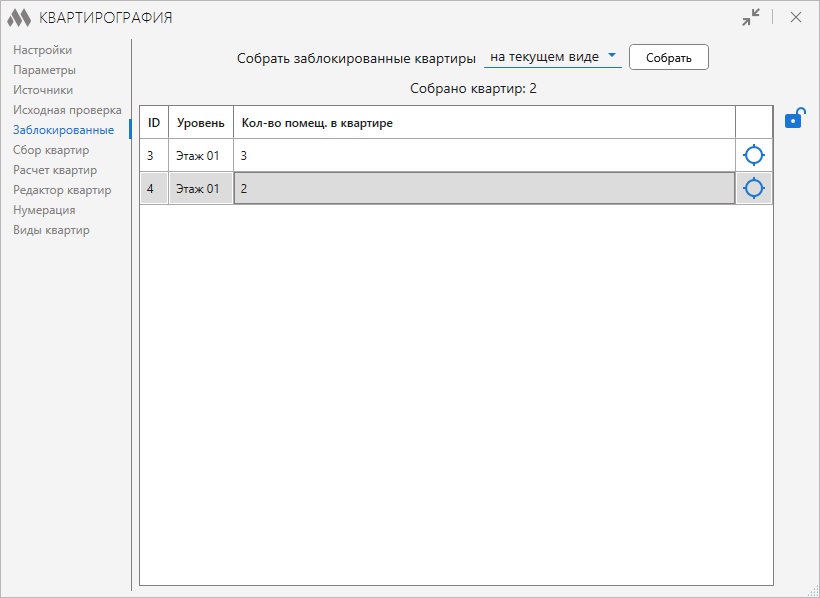
Отображает квартиры, помещения которых были заблокированы. Заблокированные помещения будут игнорироваться при сборе и расчете квартир независимо от значения параметра "Функциональное назначение". Расчет площади заблокированных квартир можно включить на вкладках Настройки/Площади квартир и Расчет квартир. Блокировка квартир может осуществляться на вкладках Сбор квартир, Расчет квартир и Редактор квартир.
Чтобы снять блокировку необходимо выделить квартиры и нажать кнопку  . Разблокировать квартиры можно также на вкладке Редактор квартир.
. Разблокировать квартиры можно также на вкладке Редактор квартир.
Сбор квартир
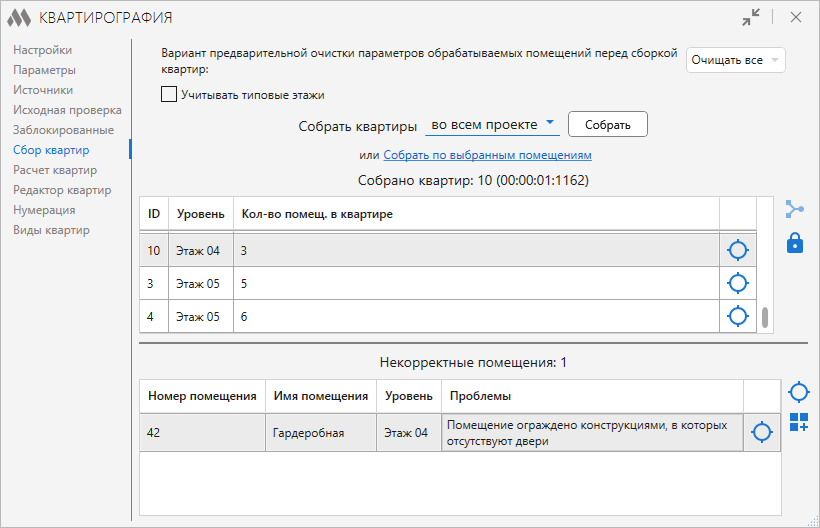
Автоматизированный сбор квартир, который производится через геометрические характеристики помещений, с учетом связи помещений через двери и разделители помещений.
Если окно имеет нулевую высоту нижнего бруса и высоту верхнего бруса более 2 м, то оно считается дверью.
При сборе квартир всем помещениям, относящимся к одной квартире, присваивается общее значение в параметр "КВ_ID Квартиры". Значение параметра может меняться при повторном сборе квартир.
Сбор квартир можно выполнять на текущем виде, во всем проекте, а также по выбранным помещениям. Опция С учетом фильтра позволяет использовать фильтр по параметрам помещений при сборе квартир.
При включенной опции Учитывать типовые этажи сбор квартир производится на типовых этажах, а для этажей, соответствующих типовым, копируются сведения с типового:
- если сбор квартир производятся во всем проекте, то сначала обрабатываются типовые этажи. Далее, если этажу задан типовой этаж, то через проверку вертикальным лучом происходит поиск помещений на типовом этаже и в случае соответствия – копирование параметров с типового этажа. Если этажу не задан типовой этаж, то проводится стандартная обработка помещений.
- если сбор квартир производятся на текущем виде или по выбранным помещениям и текущему этажу задан типовой, то копирование свойств происходит без какой-либо проверки. Если типовой этаж заранее не собран, то на текущем этаже значения параметров будут равны нулю.
Сбор квартир позволяет выявить в проекте неокруженные помещения, помещения без проемов, а также пространства без помещений. Такие помещения будут отображаться в списке «Некорректные помещения». Их можно вручную добавить в выбранную выше квартиру с помощью кнопки  .
.
Несколько квартир можно объединить в одну. Для этого необходимо выбрать квартиры в списке и нажать кнопку  справа от списка. Если выбранные квартиры расположены на разных уровнях, то они не объединятся.
справа от списка. Если выбранные квартиры расположены на разных уровнях, то они не объединятся.
Квартиры можно заблокировать. Помещения заблокированных квартир будут игнорироваться при последующих сборах и расчетах квартир независимо от значения параметра "Функциональное назначение". Для блокировки необходимо выбрать квартиры в списке и нажать кнопку  . Заблокированные квартиры будут удалены из текущего списка и добавлены в список на вкладке Заблокированные.
. Заблокированные квартиры будут удалены из текущего списка и добавлены в список на вкладке Заблокированные.
Примечание: рекомендуется выполнять визуальный контроль данного этапа посредством цветовых схем.
Расчет квартир
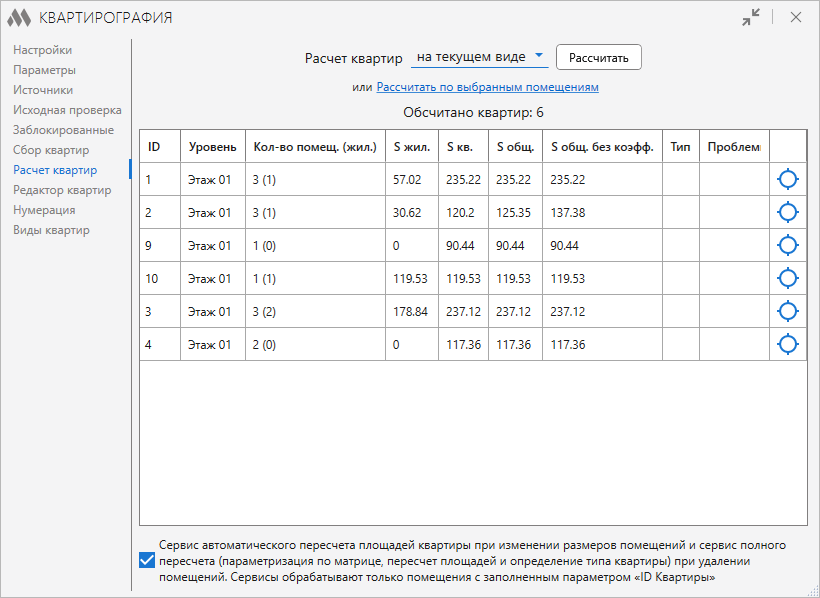
Расчет квартир включает в себя: заполнение данных по источнику "Матрица помещений", расчет площадей квартиры, расчет количества жилых комнат, нумерацию помещений в квартире с учетом приоритета нумерации, а также определение типа квартиры по источнику "Типы квартир". Все полученные значения назначаются параметрам помещений, входящим в квартиру.
При расчете площадей квартиры также заполняется параметр "КВ_Метка квартиры": в помещении квартиры с наибольшей площадью записывается значение "1", в остальные помещения – "0".
Расчет квартир можно выполнять на текущем виде, во всем проекте, а также по выбранным помещениям. Опция С учетом фильтра позволяет использовать фильтр по параметрам помещений при расчете квартир.
При включенной опции Учитывать типовые этажи расчет площадей квартир производится на типовых этажах, а для этажей, соответствующих типовым, копируются сведения с типового:
- если расчет площадей квартир производятся во всем проекте, то сначала обрабатываются типовые этажи. Далее, если этажу задан типовой этаж, то через проверку вертикальным лучом происходит поиск помещений на типовом этаже и в случае соответствия – копирование параметров с типового этажа. Если этажу не задан типовой этаж, то проводится стандартная обработка помещений.
- если расчет производятся на текущем виде или по выбранным помещениям и текущему этажу задан типовой, то копирование свойств происходит без какой-либо проверки. Если типовой этаж заранее не рассчитан, то на текущем этаже значения параметров будут равны нулю.
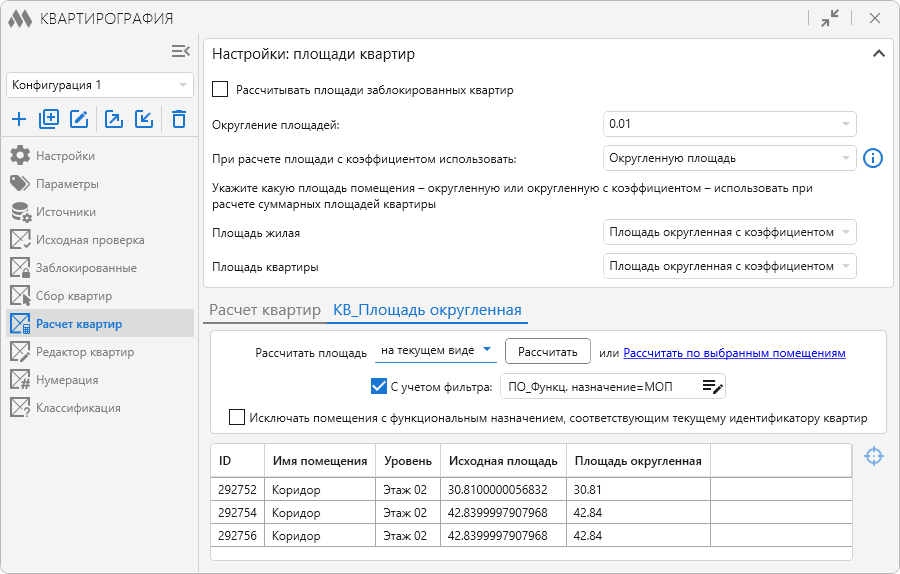
Не входит в основной алгоритм квартирографии. Позволяет заполнить значения параметра "КВ_Площадь округленная" (или аналогичного) с учетом настроек округления. Рекомендуется применять для помещений, не соответствующих текущему функциональному назначению.
Расчет площади помещений можно выполнять на текущем виде, во всем проекте, а также по выбранным помещениям. Опция С учетом фильтра позволяет использовать фильтр по параметрам помещений при расчете площади. Также можно исключать помещения с функциональным назначением, совпадающим с текущим идентификатором квартир с помощью соответствующей опции.
Редактор квартир
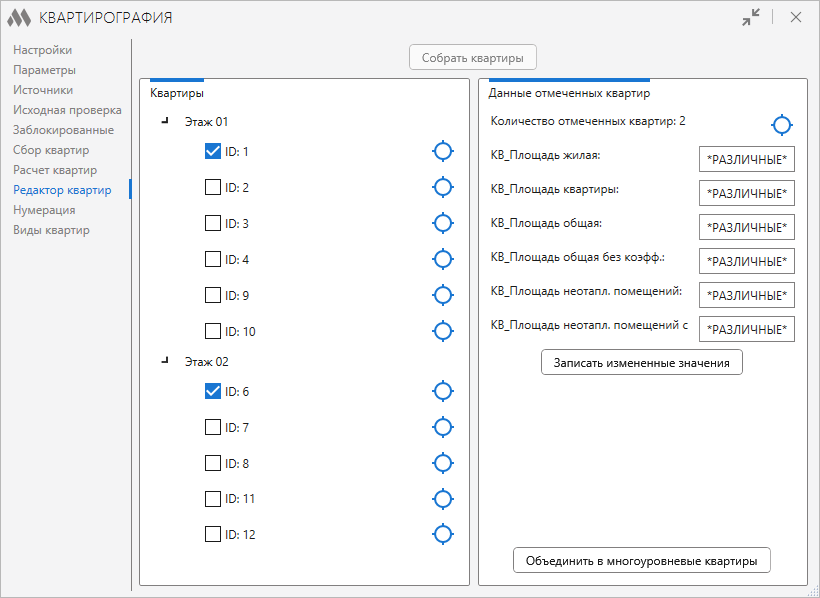
Редактор квартир позволяет внести ручные изменения в значения площадей квартир, а также выполнить сборку многоуровневых квартир. При сборке многоуровневых квартир происходит пересчет площадей, а также заполняется значение параметра "КВ_Количество уровней".
Если в одном файле имеется несколько секций, у которых отличаются отметки уровней, и в них располагаются многоуровневые квартиры, то следует воспользоваться фильтром помещений по параметрам. С его помощью можно отфильтровать квартиры, расположенные только в одной секции, и выполнить сборку многоуровневых квартир. Для получения корректных результатов при сборке квартир необходимо в фильтре использовать параметры, значения которых одинаковы для всех помещений квартиры.
При повторном расчете многоуровневые квартиры будет пересчитываться с учетом помещений с разных этажей независимо от того какая опция выбрана – во всем проекте, на текущем виде или по выбранным помещениям. При включенной опции Учитывать типовые этажи параметр "КВ_Количество уровней" будет сбрасываться до 1 для помещений, расположенных на типовых этажах.
Редактор квартир также позволяет пересчитать отмеченные квартиры, заблокировать или разблокировать отмеченные квартиры, а также удалить отмеченные квартиры (значения параметров помещений будут при этом очищены).
Отдельные помещения в квартирах можно пометить как "Антресоль" или снять данную отметку, а также удалить отмеченные помещения из квартиры (характеристики квартиры будут при этом пересчитаны).
Нумерация
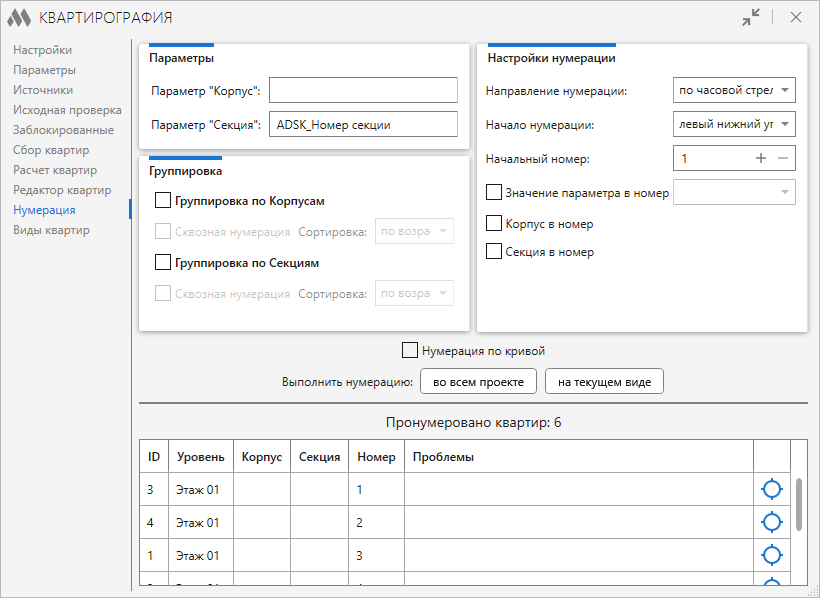
Нумерацию квартир можно выполнять, группируя квартиры по Корпусам и/или Секциям, включив соответствующие опции и задав имена параметров, из которых брать значение Корпуса и/или Секции. При этом считается, что секции являются подгруппами для корпусов. Свойство Сквозная нумерация означает, что нумерация в следующей группе будет продолжена, а не начата со значения, установленного в свойстве Начальный номер.
Если в свойстве Начало нумерации выбрать вариант указать, то потребуется выбрать помещение, определяющее с какой квартиры начинается нумерация, для каждой группы квартир:
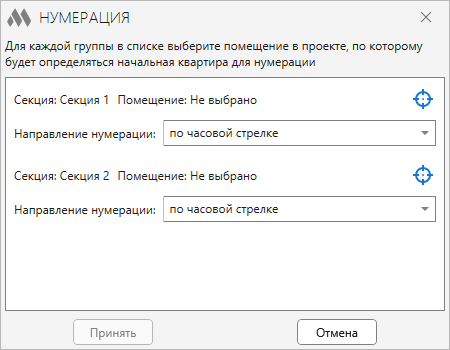
Если включить опцию Сбрасывать нумерацию для каждого уровня (несквозная нумерация), то на каждом уровне нумерация будет начинаться со значения указанного в свойстве Начальный номер.
При включении опции Значение параметра в номер к номеру квартиры будет добавляться префикс со значением указанного параметра (если параметр имеется и имеет значение), разделенный Разделителем. При включении опций Корпус в номер и Секция в номер будет производиться аналогичное добавление префиксов, по параметрам, указанным в группировке. Все значения добавляются в последовательности "Корпус-Секция-Параметр-Номер".
Нумерацию квартир можно выполнять на текущем виде или во всем проекте.
Нумерация по кривой – позволяет выполнить нумерацию квартир, вдоль кривой, пересекающей квартиры. Кривая может быть линией детализации или линией модели. При нумерации по кривой не учитываются группировки по Корпусам и Секциям, а также Направление нумерации и Начало нумерации. При нумерации во всем проекте выбранная кривая будет использована на всех этажах.
Номер квартиры записывается в указанный Целевой параметр.
КЛАССИФИКАЦИЯ
Классификация позволяет заполнить определенные параметры квартир на основе характеристик квартир.
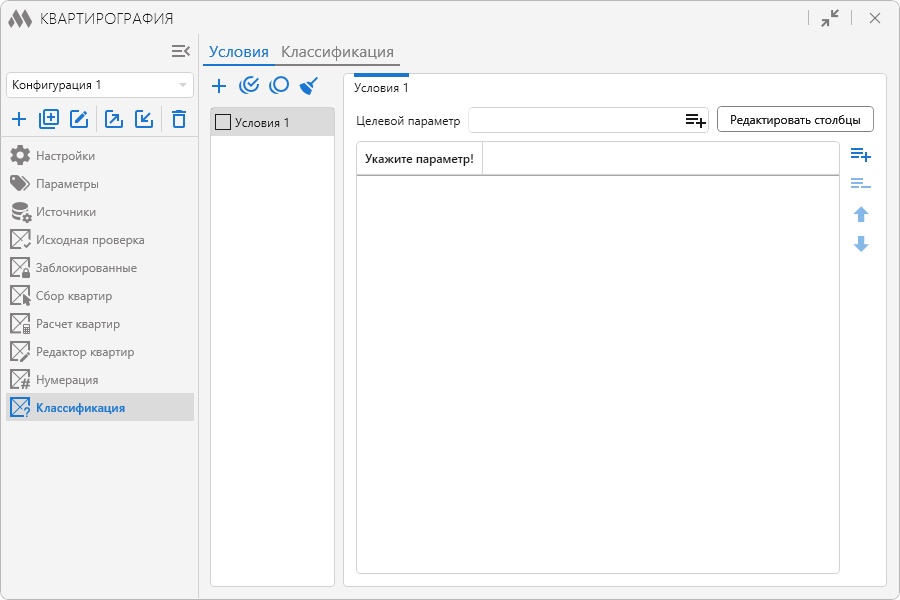
Для начала необходимо создать новую таблицу условий с помощью кнопки  . Слева отобразится список таблиц. С помощью кнопок над списком таблиц можно отметить все позиции в списке
. Слева отобразится список таблиц. С помощью кнопок над списком таблиц можно отметить все позиции в списке  , снять отметку со всех позиций
, снять отметку со всех позиций  и очистить список таблиц
и очистить список таблиц  . При наведении курсора на отдельную позицию в списке появляются кнопки, позволяющие переименовать
. При наведении курсора на отдельную позицию в списке появляются кнопки, позволяющие переименовать  и удалить
и удалить .png) отдельную таблицу.
отдельную таблицу.
При выборе таблицы в списке справа откроется настраиваемая таблица условий. В первом столбце указывается значение целевого параметра – строкового параметра, в который будет записан результат классификации. Этот параметр необходимо задать в поле Целевой параметр над таблицей. Второй и последующие столбцы содержат условия для заполнения целевого параметра. Их можно настроить с помощью кнопки Редактировать столбцы:
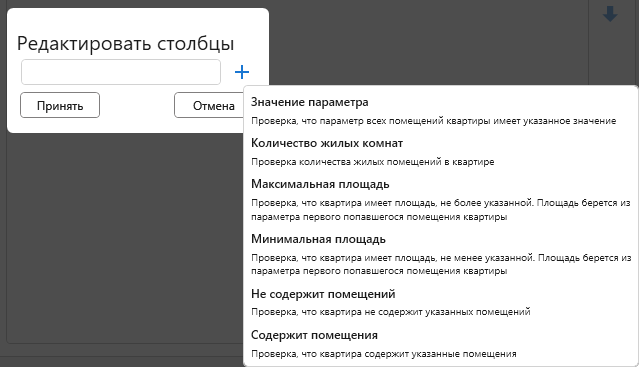
В открывшемся окне при нажатии  появляется список доступных для добавления условий. После выбора некоторых условий требуется дополнительно указать имя параметра, используемого в условии (например, для условия "Максимальная площадь" необходимо указать значение какого параметра площади квартиры будет учитывать условие). Добавленные условия можно перетаскивать в списке и удалять:
появляется список доступных для добавления условий. После выбора некоторых условий требуется дополнительно указать имя параметра, используемого в условии (например, для условия "Максимальная площадь" необходимо указать значение какого параметра площади квартиры будет учитывать условие). Добавленные условия можно перетаскивать в списке и удалять:
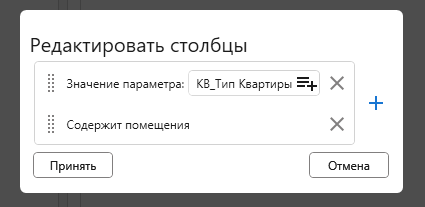
После нажатия кнопки Принять соответствующие столбцы будут добавлены в таблицу условий:
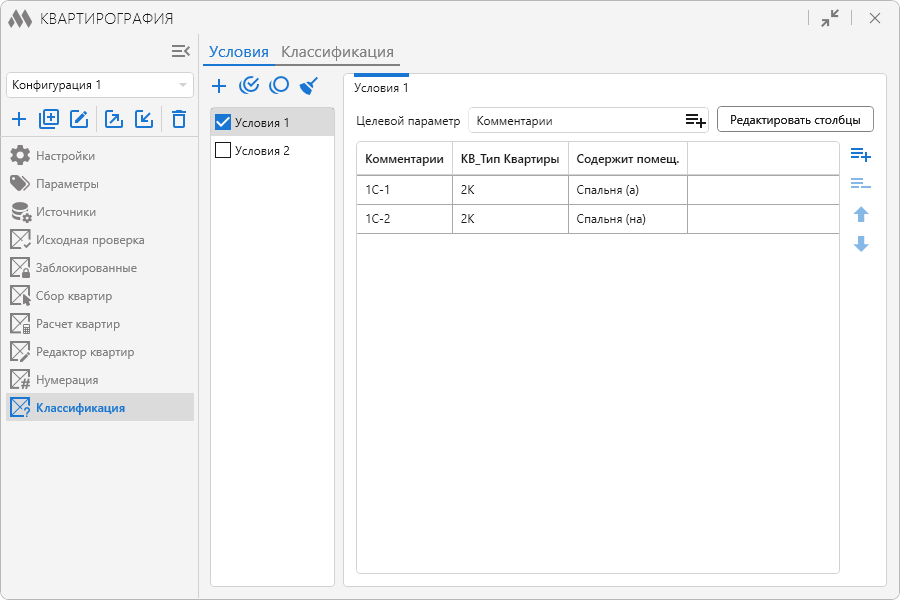
Далее с помощью кнопки  необходимо добавить требуемое число строк в таблицу условий и заполнить ее. Если в имени помещения присутствуют круглые скобки, то при составлении условий их необходимо экранировать с помощью "\". Например, "Помещение (Тип 1)" следует записать как "Помещение \(Тип 1\)". Строки в таблице можно перемещать с помощью кнопок
необходимо добавить требуемое число строк в таблицу условий и заполнить ее. Если в имени помещения присутствуют круглые скобки, то при составлении условий их необходимо экранировать с помощью "\". Например, "Помещение (Тип 1)" следует записать как "Помещение \(Тип 1\)". Строки в таблице можно перемещать с помощью кнопок 
 .
.
При заполнении таблицы нужно учитывать, что в значение целевого параметра записывается результат последнего совпадения условия из таблицы. Например, необходимо классифицировать квартиры по количеству спален. Зададим следующее условие:
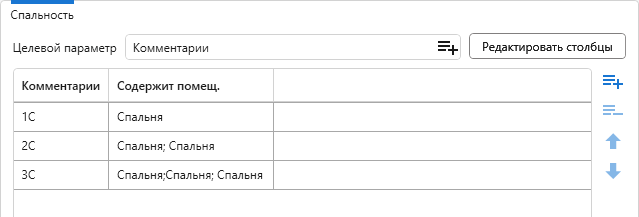
Если в квартире будет 4 или 5 спален, то в целевой параметр будет записано значение "3С". поскольку оно является последним совпадением условия в таблице.
Если же записать условия таким образом:
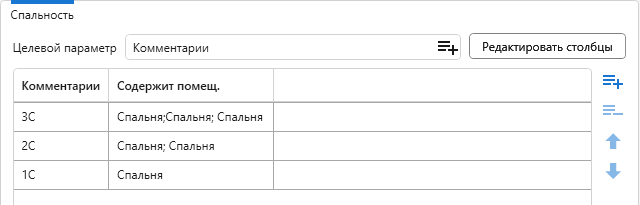
То последним совпадением для всех квартир, в которых есть хотя бы 1 спальня, будет значение "1С", поскольку оно является последним совпадением условия в таблице.
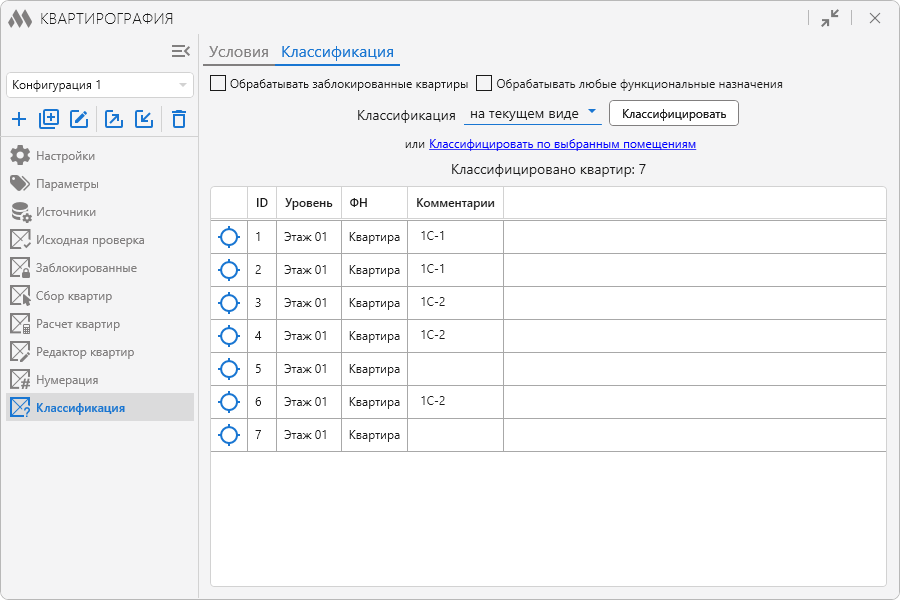
Классификация производится по отмеченным таблицам условий с вкладки "Условия". Если проверяемая квартира не попадает ни под одну из строк таблицы условия, то соответствующий целевой параметр будет очищен.
Опция Обрабатывать заблокированные квартиры позволяет заполнять целевые параметры заблокированных квартир.
Опция Обрабатывать любые функциональные назначения позволяет классифицировать помещения с любым функциональным назначением, если у них заполнен идентификатор квартиры.
В случае выявление ошибок в процессе классификации в нижней части окна появятся сообщение об ошибке и кнопка, открывающая лог событий.
Команда управления сервисом автоматического пересчета, который:
- выполняет пересчет площадей квартиры и определение типа квартиры при изменении геометрии помещений, входящих в квартиру
- выполняет полный пересчет (параметризация по матрице помещений, расчет площадей, расчет количества жилых комнат, нумерация помещений, определение типа квартиры) при удалении помещений, входящих в квартиру.
Сервис автоматического пересчета не учитывает типовые этажи. Если сервис включен, то параметры будут пересчитываться для квартир всех этажей при изменении геометрии или удалении помещений.
Сервис автоматического пересчета обрабатывает только помещения с заполненным параметром "КВ_ID Квартиры".
Сервис автоматического пересчета работает даже после истечения срока действия лицензии, при условии, что у помещений заполнен параметр "КВ_ID Квартиры".
Сервис автоматического перерасчета обрабатывает только квартиры, функциональное назначение которых равно текущему "Идентификатору квартир". Например, если у квартиры указано функциональное назначение "Офис", а текущий идентификатор в настройках указан "Квартиры", то квартира не будет пересчитана.